在信息时代,电脑成为了我们日常生活中不可或缺的一部分。华为作为知名科技品牌,其电脑产品深受用户的喜爱。然而,当需要扩展华为电脑的功能时,如安装套餐卡等...
2025-04-20 4 电脑
在数字办公时代,能够实现设备间的无缝连接与高效协作无疑能大幅提高生产力。华为作为科技创新的领航者,推出的同屏协同功能为用户带来了跨设备的便捷体验。本文将详细介绍华为平板与电脑同屏协同的设置方法,帮助您轻松实现多设备间的高效互动。
在开始同屏协同设置之前,您需要确认您的华为平板和电脑均满足以下条件:
1.华为平板:需要为华为MatePadPro系列或者支持该功能的其他系列平板。
2.电脑系统:Windows101803或更高版本,或者最新的华为MateBook系列笔记本。
3.确保平板和电脑上都安装了最新版的华为电脑管家,平板上则需要安装华为移动服务(HMS)。
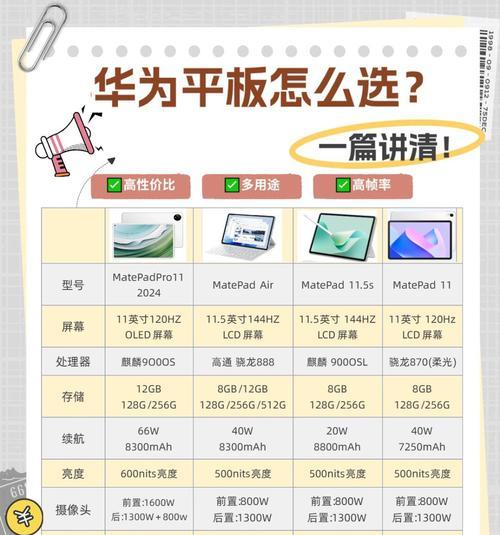
1.确保设备连接在同一Wi-Fi下
您需要确认平板和电脑连接在同一个Wi-Fi网络中,这对于后续的设备间通信至关重要。
2.在电脑端设置华为电脑管家
打开电脑,确保华为电脑管家已经安装并启动。
在华为电脑管家界面中,点击“同屏协同”按钮,开始设置。
3.在平板端设置
在平板的设置中找到“设备连接”或者“多屏协同”选项。
开启“允许电脑发现此设备”或类似的开关选项。
4.开始连接
在电脑端的华为电脑管家同屏协同界面中,您应该能看到您的平板设备名称,点击连接。
此时平板端会弹出连接请求,确认连接。
在平板上输入电脑端显示的验证码或者进行触控确认,完成连接。

同屏协同的优势
同屏协同技术支持您将平板和电脑屏幕合二为一,实现数据无缝传输,支持拖拽文件等操作,提升工作效率。您可以轻松将电脑上的文件拖拽到平板上编辑,或将平板上的内容直接拖拽到电脑文档中。
同屏协同的限制
当前华为同屏协同功能可能有一些限制,如不支持所有第三方应用,且在某些网络环境下可能会出现连接不稳定的情况。
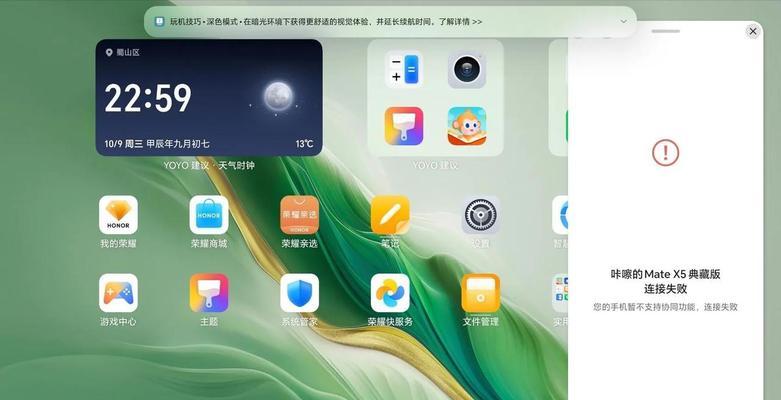
问题1:连接失败怎么办?
检查是否两个设备都连接在相同的WiFi网络。
确保平板和电脑上的华为电脑管家和华为移动服务都是最新版本。
尝试重启设备或重新启动电脑管家和移动服务。
问题2:能否实现音频共享?
当前同屏协同主要集中在屏幕共享和数据传输,音频共享尚未完全开放。但您可以利用蓝牙耳机或其他音频设备来共享音频。
通过以上步骤,您应该能够顺利设置并享受华为平板与电脑间的同屏协同体验。此功能大幅提升了工作与娱乐的便捷性,是多设备协作的优选方案。如果在设置过程中遇到任何问题,可以参考常见问题解答或联系华为客服获得进一步帮助。未来,随着技术的不断进步,我们期待更多创新功能的加入,以进一步优化我们的数字生活体验。
标签: 电脑
版权声明:本文内容由互联网用户自发贡献,该文观点仅代表作者本人。本站仅提供信息存储空间服务,不拥有所有权,不承担相关法律责任。如发现本站有涉嫌抄袭侵权/违法违规的内容, 请发送邮件至 3561739510@qq.com 举报,一经查实,本站将立刻删除。
相关文章
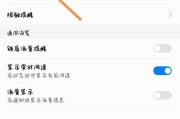
在信息时代,电脑成为了我们日常生活中不可或缺的一部分。华为作为知名科技品牌,其电脑产品深受用户的喜爱。然而,当需要扩展华为电脑的功能时,如安装套餐卡等...
2025-04-20 4 电脑

在现代教室中,平板电脑已经成为学生学习的重要工具之一。为了更好地进行教学互动和信息共享,实现教室电脑与多台平板电脑的同屏功能是十分必要的。本文将详细介...
2025-04-20 5 电脑

在信息飞速发展的今天,网络已成为我们生活中不可或缺的一部分。通过网口通讯设备连接电脑上网是每个网民都可能需要面对的常见问题。本文将详细介绍如何通过网口...
2025-04-17 8 电脑

随着科技的飞速发展,华为电脑以其出色的性能和优雅的设计赢得了众多消费者的青睐。但即便如此,一些用户在使用过程中可能会遇到卡顿问题,也就是通常所说的“卡...
2025-04-17 6 电脑

在当今数字化时代,个性化的电脑桌面已成为展现个人品味与风格的一种方式。华为电脑作为市面上备受瞩目的产品之一,其壁纸设置功能不仅可以让用户享受赏心悦目的...
2025-04-14 9 电脑

华为作为全球领先的通信技术与智能设备供应商,在电脑领域也提供了多样化的产品选择。而面对华为非轻薄电脑,很多用户可能会对其键盘的功能和操作技巧感到陌生。...
2025-04-12 13 电脑